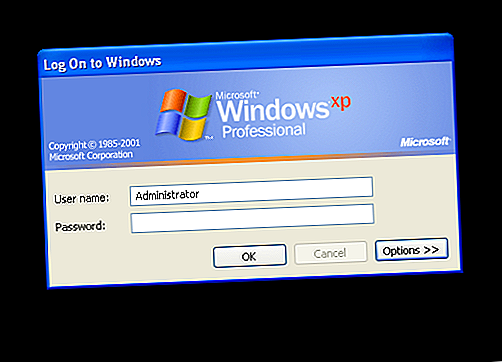
विंडोज एक्सपी में एडमिनिस्ट्रेटर पासवर्ड रीसेट करने के लिए 5 टिप्स
विज्ञापन
अपने कंप्यूटर को एक मजबूत, अद्वितीय पासवर्ड के साथ सुरक्षित रखना अविश्वसनीय रूप से महत्वपूर्ण है। आप अपने स्मार्टफोन या लैपटॉप को फिंगरप्रिंट, आइरिस और अन्य बायोमेट्रिक स्कैनर से सुरक्षित कर सकते हैं। हालांकि, एक मजबूत एकल-उपयोग पासवर्ड सुरक्षा की एक महत्वपूर्ण परत है।
अब "100+ आवश्यक विंडोज सीएमडी कमांड" धोखा पत्रक को अनलॉक करें!
यह आपको हमारे समाचार पत्र पर हस्ताक्षर करेगा
अपना ईमेल अनलॉक दर्ज करें हमारी गोपनीयता नीति पढ़ेंलेकिन अगर आप अपने विंडोज एक्सपी पासवर्ड को भूल जाते हैं तो क्या होता है? क्या आप अच्छे के लिए अपने Windows XP खाते से बाहर हैं?
सौभाग्य से, यह मामला नहीं है। आपके Windows XP लैपटॉप या कंप्यूटर पर व्यवस्थापक पासवर्ड रीसेट करने के पांच तरीके यहां दिए गए हैं।
1. Ctrl + Alt + Del का उपयोग करके Windows XP पासवर्ड रीसेट करें
यदि आपका Windows XP सिस्टम वेलकम स्क्रीन के माध्यम से लॉग इन करने के लिए सेट है, तो एक मौका है कि आप सिस्टम व्यवस्थापक के रूप में लॉग इन कर पाएंगे। दुर्भाग्य से, यह व्यवस्थापक खाते पर कोई मौजूदा पासवर्ड नहीं होने पर भी निर्भर है।
जब आप अपने सिस्टम को बूट करते हैं, तो यह वेलकम स्क्रीन को लोड करेगा। उपयोगकर्ता लॉगिन पैनल को लोड करने के लिए दो बार Ctrl + Alt + Delete दबाएं ।

उपयोगकर्ता नाम या पासवर्ड के बिना लॉग इन करने का प्रयास करने के लिए ओके दबाएं। यदि वह काम नहीं करता है, तो उपयोगकर्ता नाम फ़ील्ड में व्यवस्थापक टाइप करके ओके दबाएं ।
यदि आप लॉग इन करने में सक्षम हैं, तो सीधे कंट्रोल पैनल> यूजर अकाउंट> चेंज अकाउंट में जाएं । फिर, उस खाते का चयन करें जिसके लिए आप पासवर्ड बदलना चाहते हैं, और ऑन-स्क्रीन निर्देशों का पालन करें।
ध्यान दें कि यह बाद के विंडोज संस्करणों में काम नहीं करेगा क्योंकि व्यवस्थापक खाता डिफ़ॉल्ट रूप से अक्षम है। खोए हुए Windows व्यवस्थापक पासवर्ड को पुनर्प्राप्त करने के लिए हमारे मार्गदर्शिका में और जानें अपना Windows व्यवस्थापक पासवर्ड खो गया? यहाँ कैसे तय करने के लिए यह आपके विंडोज प्रशासक पासवर्ड खो दिया है? यहां बताया गया है कि विंडोज में डिफ़ॉल्ट व्यवस्थापक पासवर्ड की तलाश में इसे कैसे ठीक करें? अपना खाता पासवर्ड पुनर्प्राप्त करने की आवश्यकता है? यहाँ यह कैसे करना है। नए संस्करणों में और पढ़ें।
2. विंडोज एक्सपी पासवर्ड को सुरक्षित मोड और कमांड प्रॉम्प्ट का उपयोग करके रीसेट करें
यदि आपका Windows XP प्रशासक खाता निराशाजनक रूप से पहुंच से बाहर रहता है, तो आप सुरक्षित मोड और कमांड प्रॉम्प्ट का उपयोग करके पासवर्ड को रीसेट करने का प्रयास कर सकते हैं।
Windows XP सुरक्षित मोड तक पहुंचने के लिए, आपको अपने कंप्यूटर को पुनरारंभ करना होगा। कंप्यूटर बूट होने पर F8 दबाएं। (कभी-कभी F8 टैप करने से आपको अनिश्चित होने पर मदद मिलती है।) कमांड प्रॉम्प्ट के साथ सुरक्षित मोड का चयन करें।

एक बार जब आप सुरक्षित मोड में प्रवेश करते हैं, तो नियंत्रण कक्ष के प्रमुख > उपयोगकर्ता खाता> खाता बदलें । फिर, उस खाते का चयन करें जिसके लिए आप पासवर्ड बदलना चाहते हैं, और ऑन-स्क्रीन निर्देशों का पालन करें।
कमांड प्रॉम्प्ट का उपयोग करके Windows XP पासवर्ड रीसेट करें
हालाँकि, ऐसे समय होते हैं, जब कुछ कंप्यूटर समस्याएँ आपको उपयोगकर्ता सेटिंग्स, जैसे, वायरस, को बदलने से रोकती हैं। उन मामलों में, आप सुरक्षित मोड से कमांड प्रॉम्प्ट का उपयोग कर सकते हैं।
सेफ़ मोड के भीतर, रन डायलॉग खोलने के लिए विंडोज की + आर दबाएँ। CMD टाइप करें और Enter दबाएँ। यह कमांड प्रॉम्प्ट खोलता है। अब, निम्न कमांड टाइप करें:
net user [account name] [new password] इसे ऐसा दिखना चाहिए:

आदेश आपके खाते का चयन करता है और एक नया पासवर्ड सेट करता है। यदि आप पासवर्ड साफ़ करना चाहते हैं और बाद की तारीख में एक नया सेट करना चाहते हैं, तो निम्न कमांड का उपयोग करें:
net user [account name] "" 3. किसी अन्य खाते के माध्यम से Windows XP पासवर्ड रीसेट करें
एक वैकल्पिक खाते के माध्यम से अपने Windows XP पासवर्ड को रीसेट करना केवल तभी काम करता है जब आप Windows XP Professional का उपयोग कर रहे हों।
मेरा कंप्यूटर राइट-क्लिक करके और प्रबंधित करें का चयन करके प्रारंभ करें ।

फिर, सिस्टम टूल> स्थानीय उपयोगकर्ता और समूह> उपयोगकर्ता का चयन करें। अपना उपयोगकर्ता खाता ढूंढें, राइट-क्लिक करें और सेट पासवर्ड चुनें।

दूरस्थ उपयोगकर्ता प्रबंधन के माध्यम से Windows XP पासवर्ड रीसेट करें
यदि आप अपने या किसी वैकल्पिक खाते का उपयोग करके कंप्यूटर प्रबंधन तक नहीं पहुँच सकते हैं, तो आप इसके बजाय दूरस्थ पहुँच का उपयोग कर सकते हैं।
कंप्यूटर प्रबंधन विंडो में, एक अलग कंप्यूटर पर (इसे विंडोज एक्सपी होना जरूरी नहीं है, लेकिन इसके लिए विंडोज मशीन होना आवश्यक है), राइट-क्लिक कंप्यूटर प्रबंधन (स्थानीय)। दूसरे कंप्यूटर से कनेक्ट का चयन करें, फिर दूसरे कंप्यूटर का चयन करें।
उस कंप्यूटर का आईपी पता दर्ज करें जिसे आप कनेक्ट करना चाहते हैं कि कैसे एक पीसी को आईपी एड्रेस ट्रेस करें और कैसे अपना खुद का पता लगाएं कि कैसे एक पीसी के लिए एक आईपी एड्रेस ट्रेस करें और कैसे अपना खुद का आईपी एड्रेस खोजें संगणक? शायद आप यह जानना चाहते हैं कि दूसरा कंप्यूटर कहाँ स्थित है? विभिन्न मुफ्त उपकरण उपलब्ध हैं जो आपको कंप्यूटर के बारे में अधिक जानकारी देते हैं। अधिक पढ़ें । यदि आप एक ही नेटवर्क पर हैं, तो यह आंतरिक LAN पते का रूप लेगा, जैसे कि 192.168.xx वैकल्पिक रूप से, यदि आप कंप्यूटर का नाम जानते हैं, तो आप इसका उपयोग कर सकते हैं, जैसे, \\ DesktopPC।

यदि आप अनिश्चित हैं और उसी नेटवर्क से जुड़े हैं, तो ब्राउज़ करें चुनें, फिर उन्नत । अंत में, अपने नेटवर्क पर कंप्यूटर के लिए अपने स्थानीय नेटवर्क को स्कैन करने के लिए Find Now चुनें।

एक बार जब आप रिमोट एक्सेस हासिल कर लेते हैं, तो आप सिस्टम टूल्स> स्थानीय उपयोगकर्ताओं और समूहों> उपयोगकर्ताओं के पास जाकर पासवर्ड बदल सकते हैं। फिर, अपना उपयोगकर्ता खाता ढूंढें, राइट-क्लिक करें, और सेट पासवर्ड चुनें।
4. लिनक्स लाइवसीडी या यूएसबी का उपयोग करके विंडोज एक्सपी पासवर्ड रीसेट करें
यदि आपने इसे अभी तक बनाया है और अभी भी बंद है, तो यह आपके लिए Windows XP पासवर्ड रीसेट फिक्स है।
आप Windows XP को अनलॉक करने और अपना पासवर्ड रीसेट करने के लिए लिनक्स लाइवसीडी या यूएसबी का उपयोग कर सकते हैं। एक Linux LiveCD या USB मीडिया से सीधे चलता है और इसे संस्थापन की आवश्यकता नहीं है। इसके अलावा, कुछ लिनक्स वितरण में विंडोज सिस्टम को अनलॉक करने के लिए विशेष उपकरण होते हैं। विंडोज सिस्टम रिस्टोर के लिए 5 बेस्ट रेस्क्यू और रिकवरी डिस्क। विंडोज सिस्टम रिस्टोर के लिए 5 बेस्ट रेस्क्यू और रिकवरी डिस्क। यहां आपके कंप्यूटर तक पहुंचने में आपकी मदद करने के लिए सबसे अच्छा विंडोज रेस्क्यू डिस्क हैं। जब यह बूट नहीं होगा, तब भी मरम्मत और बैकअप बनाना। अधिक पढ़ें ।
हमने पहले एक सीडी या USB 3 तरीके से लिनक्स वितरण को स्थापित करने की प्रक्रिया को एक भूल विंडोज प्रशासक पासवर्ड रीसेट करने के लिए विस्तृत किया है 3 तरीके एक रीसेट विंडोज प्रशासक पासवर्ड रीसेट करने के लिए अपना कंप्यूटर पासवर्ड भूल जाना डरावना है, लेकिन आपके पास अभी भी विकल्प हैं। अपने Windows व्यवस्थापक पासवर्ड को रीसेट करने और अपने कंप्यूटर में वापस आने के लिए यहां तीन आसान तरीके हैं। और पढ़ें, साथ ही साथ पासवर्ड रीसेट कैसे करें।
हालाँकि, मैं आपको अपना बंद विंडोज़ एक्सपी प्रशासक खाता यहाँ रीसेट करने का एक तरीका दूंगा।
- अपने बूट करने योग्य लिनक्स सीडी या यूएसबी ड्राइव बनाएं इन 10 टूल के साथ आईएसओ से बूट करने योग्य यूएसबी बनाएं इन 10 टूल के साथ आईएसओ से बूट करने योग्य यूएसबी बनाएं आईएसओ फाइल से बूट करने योग्य यूएसबी ड्राइव बनाना चाहते हैं? हमें दस सर्वश्रेष्ठ बूट करने योग्य USB ड्राइव निर्माता मिल गए हैं। अधिक पढ़ें ।
(फ्लैश ड्राइव पर उबंटू को स्थापित करने के लिए हमारा गाइड! अपने कंप्यूटर पर उबंटू स्थापित करें यूएसबी फ्लैश ड्राइव का उपयोग करके अपने कंप्यूटर पर उबंटू स्थापित करें यूएसबी फ्लैश ड्राइव का उपयोग करना चाहते हैं, लेकिन उबंटू स्थापित करना चाहते हैं, लेकिन एक खाली खाली डीवीडी नहीं है! चिंता मत करो! आईएसओ फाइल को डाउनलोड करने के बाद, आप काम पाने के लिए एक अत्यधिक पुन: उपयोग करने योग्य USB फ्लैश ड्राइव का उपयोग कर सकते हैं। और पढ़ें) - Windows XP मशीन को रिबूट करें। अपने बूट डिवाइस को चुनने के लिए F12, ESC, या हटाएँ दबाएं। संकेत मिलने पर अपनी सीडी या यूएसबी ड्राइव का चयन करें।
- स्थान प्रकार कंप्यूटर संपादित करने के लिए Ctrl + L दबाएं : /// आपके सभी ड्राइव देखने के लिए। अपना विंडोज इंस्टॉलेशन चुनें, राइट-क्लिक करें और माउंट चुनें।
- Ctrl + Alt + T दबाकर लिनक्स टर्मिनल खोलें। पासवर्ड रीसेट उपयोगिता chntpw स्थापित करने के लिए निम्नलिखित कमांड चलाएँ: sudo apt-get install chntpw । (अवधि की अनदेखी)
- निम्नलिखित कमांड का उपयोग करके कार्यशील निर्देशिका को बदलें: cd / mnt / Windows / System32 / config
- निम्नलिखित कमांड का उपयोग करके विंडोज उपयोगकर्ताओं की एक सूची प्राप्त करें: sudo chntpw -1 SAM। (अवधि की अनदेखी)
- अपना खाता उपयोगकर्ता नाम खोजें। फिर, खाते का चयन करने के लिए निम्नलिखित कमांड का उपयोग करें: sudo chntpw -u "USER NAME" SAM । फिर, संपादन मोड दर्ज करने के लिए 2 टाइप करें।
- एक नया पासवर्ड टाइप करें, सबमिट करने के लिए Enter दबाएँ, और पुष्टि करने के लिए y करें।
- विंडोज में रिबूट करें और नए पासवर्ड का उपयोग करें।
5. Windows XP पासवर्ड रीसेट करें: पूर्ण प्रारूप और पुनर्स्थापना
यदि कुछ भी नहीं है, लेकिन कुछ और काम नहीं करता है, और आप अभी भी किसी तरह अपने खाते से बाहर हैं, तो केवल एक और विकल्प है: आग। ठीक है, आग नहीं। लेकिन आपको अपनी हार्ड ड्राइव को इसके होस्ट मशीन से निकालना होगा, इसे बैकअप पूरा करने के लिए किसी अन्य मशीन से कनेक्ट करें, और फिर ड्राइव को फॉर्मेट करें।
एक बार जब प्रारूप पूरा हो जाता है, तो आप Windows XP को फिर से इंस्टॉल कर सकते हैं, और एक नया पासवर्ड दर्ज कर सकते हैं जिसे आप वास्तव में याद रख सकते हैं एक अटूट पासवर्ड बनाने के लिए 6 टिप्स जिन्हें आप याद रख सकते हैं एक अटूट पासवर्ड बनाने के लिए 6 टिप्स जिन्हें आप याद रख सकते हैं यदि आपके पासवर्ड अद्वितीय नहीं हैं। और अटूट, आप सामने के दरवाजे को खोल सकते हैं और लुटेरों को दोपहर के भोजन के लिए आमंत्रित कर सकते हैं। अधिक पढ़ें ।
विंडोज एक्सपी पासवर्ड रीसेट पूरा
हमारे द्वारा कवर की गई युक्तियों और चालों में से एक में आपको अपने Windows XP खाते के पासवर्ड को रीसेट करने में मदद करनी चाहिए। उम्मीद है, आप एक पूर्ण प्रणाली का सहारा नहीं लिया है और पुनर्स्थापना - कि एक असली दर्द हो सकता है!
ध्यान दें कि भले ही Microsoft अब Windows XP का समर्थन नहीं करता है, फिर भी आप अपने Windows XP की स्थापना को सुरक्षित रख सकते हैं। Windows XP को तेज़ कैसे करें और Apocalypse के बारे में चिंता करना बंद करें Windows XP को कैसे रोकें और Apocalypse के बारे में चिंता करना क्या आप Windows XP के साथ रहने के लिए मजबूर हैं ? एक असमर्थित ऑपरेटिंग सिस्टम का उपयोग करना जोखिम भरा है, लेकिन निराशा न करें! हम आपको दिखाते हैं कि आप विंडोज एक्सपी को कैसे चला सकते हैं, अगर आपको करना है। और पढ़ें, साथ ही सुरक्षा अपडेट प्राप्त करने के लिए विंडोज एक्सपी को ट्वीक करें। आने वाले वर्षों के लिए विंडोज एक्सपी अपडेट कैसे रखें? कैसे रखें विंडोज एक्सपी अपडेट प्राप्त करने के लिए वर्षों से विंडोज एक्सपी पर लटका हुआ है? यहाँ एंटीफ़ाइंड OS के लिए और अधिक अपडेट लाने का एक अनौपचारिक तरीका है। अधिक पढ़ें ।
इमेज क्रेडिट: द हैक टुडे
इसके बारे में और अधिक जानें: बूट स्क्रीन, कमांड प्रॉम्प्ट, लाइव सीडी, पासवर्ड, विंडोज टिप्स, विंडोज एक्सपी।

